Redigering |
Ta opp video for opplasting til YouTube |
Ta opp og kopier en del av et videoopptak (maks 15 minutter) for opplasting til YouTube, og lagre den som en YouTube-video.
Når du tar opp video for YouTube, kan ikke varigheten overstige 15 minutter.
- 1
- 2
- 3
- 4
- 5
- 6
- 7
- 8
- 9
- 10

Velg videomodus.


Trykk på  for å velge avspillingsmodus.
for å velge avspillingsmodus.
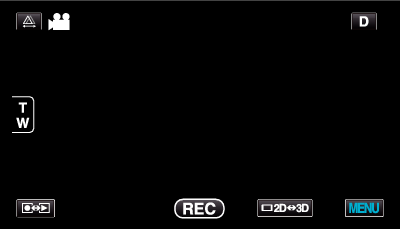

Trykk på “MENU”.
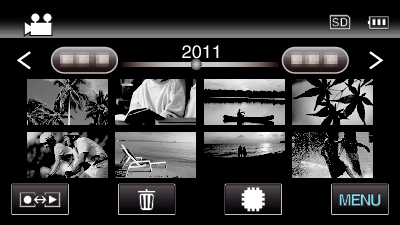

Trykk på “UPLOAD SETTINGS”.
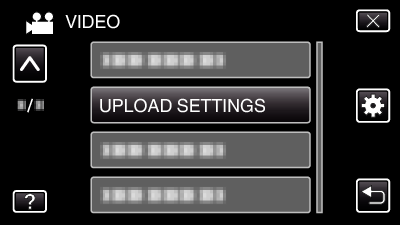
Trykk på ∧ eller ∨ for å bla opp eller ned etter flere alternativer.

Trykk på ønsket video.
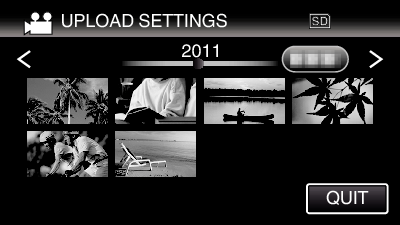

Trykk på “TRIM”.
Hvis trimming ikke er nødvendig, trykker du på “DO NOT TRIM”.
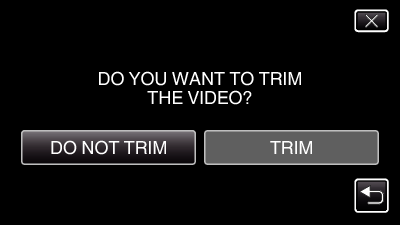
Hvis valgt video er over 15 minutter, må den trimmes.

Trykk på  for å pause avspillingen på ønsket startpunkt, og trykk deretter på “A”.
for å pause avspillingen på ønsket startpunkt, og trykk deretter på “A”.
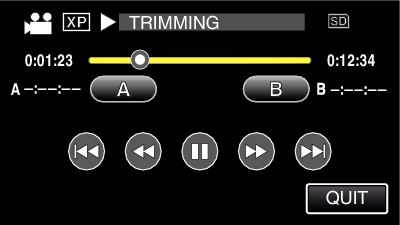

Trykk på  for å pause avspillingen på ønsket sluttpunkt, og trykk deretter på “B”.
for å pause avspillingen på ønsket sluttpunkt, og trykk deretter på “B”.
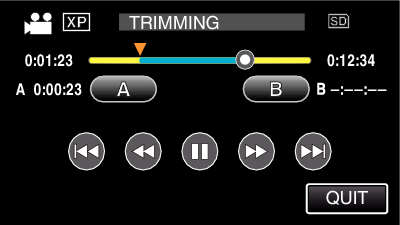
Hvis du vil nullstille start-eller sluttpunktet, trykker du på “A” eller “B” på ønsket scene (posisjon).
Når du tar opp video for YouTube, kan ikke varigheten overstige 15 minutter.

Trykk på “SET”.
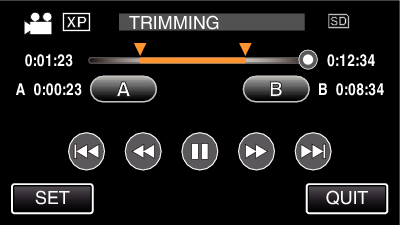

Trykk på “YES”.
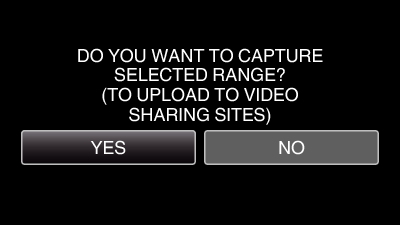
Trykk på “OK” etter kopiering.
Når kopieringen er ferdig, blir den kopierte filen lagt til på indeksskjermen.
Hvis du vil lukke opplastingsinnstillingene, trykker du på “STOP” på skjermbildet for opplastingsinnstillinger.
Trykk på “OK” etter kopiering.
NB!
- Delingspunktet kan avvike noe fra den valgte scenen.
Laste opp video til YouTube
Du kan laste opp videoene dine til YouTube med bruk av den medfølgende programvaren Everio MediaBrowser 3D. Installer programvaren på PC-en din og koble denne enheten til PC-en.
Se hjelpefilen for detaljer om hvordan du bruker programvaren.
Problemer med å laste opp video
- Sjekk at du har en konto hos YouTube. (Du må ha en YouTube-konto for å laste opp filer til YouTube.)
- Se “Q&A”, “Siste informasjon”, “Informasjon om nedlasting” osv. i “Klikk for siste produktinfo” i hjelpefilen som følger med Everio MediaBrowser 3D-programvaren.
